22.10.2018, Vladimír Klaus, navštíveno 6287x
Určitě se vám už stalo, že jste pracovali třeba na stejně velkých bannerech a pak jste je všechny potřebovali uložit. Takže zapínat jednotlivé vrstvy, ukládat, volit název, potvrdit, změnit viditelnost vrstev atd. Zkrátka spousta otravné práce.
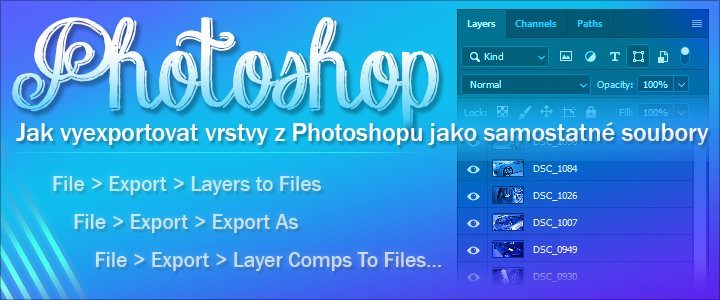
U mě to vypadalo nějak takto:
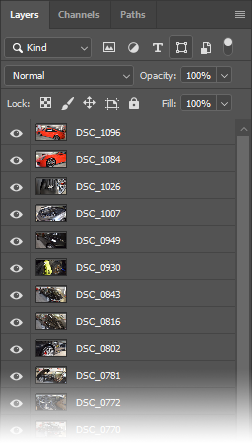
Layers to Files
Naštěstí existuje moc šikovná funkce "Layers to Files" a najdete ji zde:
File → Export → Layers to Files
Vyberete si složku (pozor, musí existovat, Photoshop ji neumí vytvořit :-\), nastavíte pár parametrů, včetně typu a kvality výsledných obrázků a spustíte.
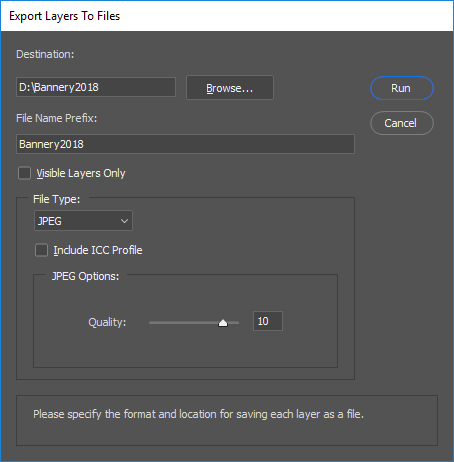
Photoshop vypne viditelnost všech vrstev a pak jednu po druhé zapíná a exportuje. Název souboru se skládá ze základu, přidá se číslování a ještě doplní název vrstvy, tedy např.:
- Bannery2018_0013_DSC_0584.jpg
- Bannery2018_0012_DSC_0764.jpg
- Bannery2018_0011_DSC_0770.jpg
- Bannery2018_0010_DSC_0772.jpg
- Bannery2018_0009_DSC_0781.jpg
V jednoduchosti je síla, ale i trochu problém - je to vždy jedna vrstva po druhé. Nepomáhá sloučení do skupiny, prolinkování ani "clipping mask". Nezbývá než "více souvisejících vrstev" vždy sloučit do jedné a pak spustit tuto funkci.
A jsou tedy nějaké další možnosti? Je jich řada, ale každá další metoda má opět svá pro a proti.
Export As
Někdy se může hodit jistá alternativa výše uvedeného postupu, kdy jednak potřebujete vyexportovat jen některé vrstvy a zároveň mít možnost nastavit jim další parametry - jako je zmenšení, více rozměrů najednou (!!!), typ resamplingu, ale třeba i samostatně formát každé vrstvy včetně kvality. Zde vidíte, že první vrstva bude JPG a ostatní PNG.
Vyberete tedy příslušné vrstvy a pak:
File → Export → Export As
Dodatek z 18. 6. 2019: Buď mají ve Photoshopu chybu nebo je to záměr, ale pokud chcete exportovat postupně všechny vrstvy, musíte je opravdu vybrat, ale pak použít kontextové menu a tam vybrat Export As..., jinak se bude exportovat celý soubor (všechny vrstvy) najednou.
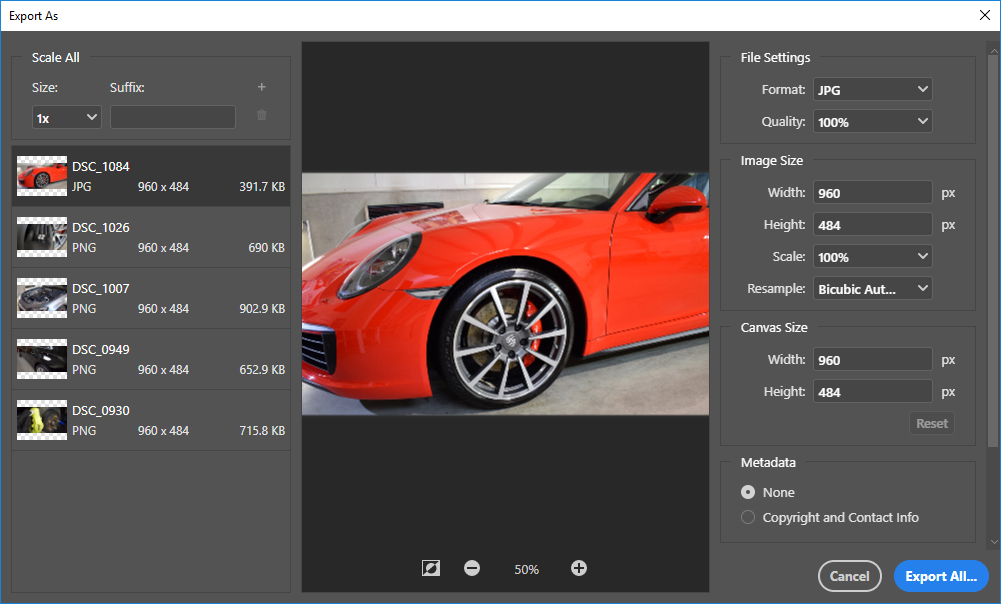
Layer Comps
Tak předně - co to jsou "Layer Comps", tedy "Kompozice vrstev"? Zkrátka si uložíte aktuálně zobrazené vrstvy, včetně jejich pozic jako "kompozice 1". Pak vrstvy přeházíte, posunete, zapnete či vypnete a uložíte jako "kompozice 2". A tak dále. Takže takto si můžete připravit sadu docela komplikovaných situací, které pak můžete jednoduše vyexportovat. Může se to hodit i ve velmi zjednodušeném případě, kdy máte třeba společné pozadí a k němu zapínáte sadu nějakých objektů v popředí.
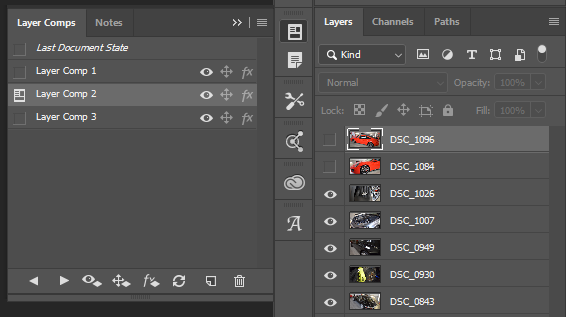
Pak už jednoduše použijete příkaz z menu Export
File → Export → Layer Comps To Files…
Dialog je hodně podobný tomu, který jsme používali na začátku.
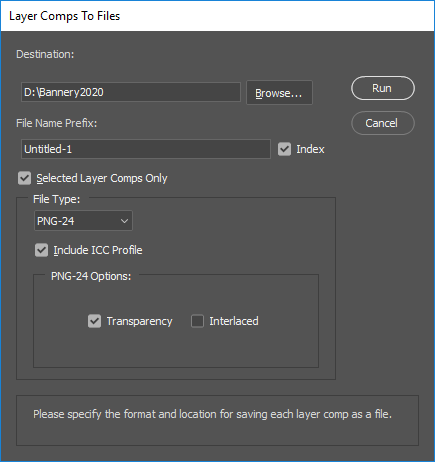
Image Assets
Tato možnost se sem úplně nehodí a bude proto rozebrána v samostatném článku. Nicméně i zde se jedná o "chytrý" export vrstev do externích souborů... Funkci je třeba zapnout takto:
File → Generate → Image Assets
A pak se při práci s vrstvami postupuje jistým způsobem, díky kterému se automaticky při práci ukládají jednotlivé vrstvy do souborů...
Speciální skripty
No a také se dá na webu najít řada skriptů, které vylepšují aktuální chování Photoshopu nebo ho i zcela zásadně mění. Jsou to soubory *.jsx a obsahují řadu velmi zajímavých věcí nejen k přímému použití, ale i ke studiu, jak Photoshop programovat pomocí JavaScriptu.
Tady je třeba hodně hledat a zkoušet (viz i Zdroje níže). Některé starší skripty nejsou kompatibilní s novými verzemi Photoshopu, jiné zase nefungují, tak jak bych si představoval nebo nenabízí nic nového.
Zdroje:
- https://graphicdesign.stackexchange.com/questions/1961/batch-export-photoshop-layers-to-individual-png-files
- https://graphicdesign.stackexchange.com/questions/48442/script-that-export-photoshop-layer-groups-to-png-files
- https://helpx.adobe.com/cz/photoshop/using/layer-comps.html
- https://helpx.adobe.com/photoshop/using/generate-assets-layers.html
- https://fileinfo.com/extension/jsx
